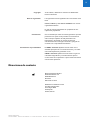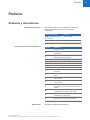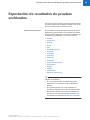cobas
®
6800/8800 Systems
archive viewer
Guía del usuario
Versión de la publicación 3.0
Versión del software 1.4

Roche Diagnostics
Archive Viewer · Versión del software 1.4 · Guía del usuario · Versión de la publicación 3.0
2
Información sobre la publicación
Aviso sobre la edición Esta publicación está dirigida a los usuarios del
cobas
®
6800/8800 Systems archive viewer.
Se ha intentado por todos los medios garantizar que la
información incluida en este documento sea precisa en el
momento de la publicación. No obstante, el fabricante de
este producto puede tener que actualizar la información
de la publicación como resultado de las actividades de
supervisión del producto, lo que provoca una nueva
versión de esta publicación.
Formación No efectúe tareas de funcionamiento ni tareas de
mantenimiento sin haber recibido la formación adecuada
de Roche Diagnostics. Deje las tareas no descritas en la
documentación del usuario en manos de representantes
cualificados del servicio técnico de Roche.
Imágenes Las capturas de pantalla y las imágenes de hardware
incluidas en esta publicación se han añadido
exclusivamente con fines ilustrativos. Los datos variables
y configurables de las capturas de pantalla (como
pruebas, resultados o nombres de rutas) que se muestran
en el presente documento no deben utilizarse en los
análisis del laboratorio.
Garantía Cualquier modificación que el cliente realice en el
sistema anulará la garantía y el acuerdo de servicio.
Para obtener información sobre las condiciones de la
garantía, póngase en contacto con el representante de
ventas local o consulte con su socio de contrato de
garantía.
Es necesario que un representante del servicio técnico de
Roche realice las actualizaciones de software o
proporcione asistencia durante su ejecución.
Versión de la
publicación
Versión del software Fecha de revisión Descripción del cambio
1.0 1.0 Agosto de 2014 Primera versión
2.0 1.3 Septiembre de 2017 Se ha añadido el apartado Prefacio y se han
actualizado cadenas de la interfaz de
usuario.
u Novedades de la versión 2.0 de la
publicación (6)
3.0 1.4 Septiembre de 2018 Se han actualizado las cadenas de la
interfaz de usuario y las capturas de
pantalla.
u Novedades de la versión 3.0 de la
publicación (6)
y Historial de revisiones

Roche Diagnostics
Archive Viewer · Versión del software 1.4 · Guía del usuario · Versión de la publicación 3.0
3
Copyright © 2014-2018, F. Hoffmann-La Roche Ltd. Reservados
todos los derechos.
Marcas registradas Las siguientes marcas registradas son reconocidas como
tales:
COBAS, COBAS P y LIFE NEEDS ANSWERS son marcas
registradas de Roche.
El resto de marcas registradas son propiedad de sus
respectivos propietarios.
Comentarios Se ha intentado por todos los medios garantizar que esta
publicación se ajuste al uso previsto. Los comentarios
sobre cualquier aspecto de esta publicación son
bienvenidos y se tendrán en cuenta durante las
actualizaciones. Si tiene algún comentario, póngase en
contacto con el representante de Roche.
Exclusión de responsabilidad
El cobas
®
6800/8800 Systems archive viewer se ha
diseñado para permitir a los usuarios buscar y ver datos
archivados específicos generados en los
cobas
®
6800/8800 Systems. Archive Viewer no genera
resultados diagnósticos y no debe utilizarse para el
control activo de los pacientes ni para realizar decisiones
clínicas sobre pacientes.
Direcciones de contacto
Roche Diagnostics GmbH
Sandhofer Strasse 116
68305 Mannheim
Alemania
Fabricado en Suiza
Distribuido en Estados Unidos
por Roche Diagnostics
9115 Hague Road
Indianapolis
Indiana, EE.UU.

Roche Diagnostics
Archive Viewer · Versión del software 1.4 · Guía del usuario · Versión de la publicación 3.0
4
Índice de materias
Prefacio . . . . . . . . . . . . . . . . . . . . . . . . . . . . . . . . . . . . . . 5
Símbolos y abreviaturas. . . . . . . . . . . . . . . . . . . . . . 5
Novedades de la versión 3.0 de la publicación . . 6
Novedades de la versión 2.0 de la publicación . . 6
Acerca de Archive Viewer . . . . . . . . . . . . . . . . . . . . . . . 7
Configuración de Archive Viewer. . . . . . . . . . . . . . . . . 9
Apertura de un archivo en Archive Viewer . . . . . . . . . 10
Visualización de resultados de pruebas archivados o
exportados. . . . . . . . . . . . . . . . . . . . . . . . . . . . . . . . . . . . 11
Visualización de mensajes archivados . . . . . . . . . . . . 13
Visualización de seguimientos de auditoría
archivados . . . . . . . . . . . . . . . . . . . . . . . . . . . . . . . . . . . . 14
Ordenación y filtrado de datos archivados . . . . . . . . . 16
Exportación de resultados de pruebas archivados . . 17

Roche Diagnostics
Archive Viewer · Versión del software 1.4 · Guía del usuario · Versión de la publicación 3.0
Prefacio 5
Prefacio
Símbolos y abreviaturas
Nombres de productos Salvo si el contexto indica claramente lo contrario, se
utilizan los siguientes nombres de productos y
descriptores.
Símbolos utilizados en la publicación
Abreviaturas Se utilizan las siguientes abreviaturas.
Nombre del producto Descriptor
cobas
®
6800/8800 Systems
archive viewer
Archive Viewer
cobas
®
6800/8800 Systems
sistema
y Nombres de productos
Símbolo Explicación
o Elemento de lista.
u
Temas relacionados que incluyen más
información.
q
Sugerencia. Información adicional sobre el uso
correcto o consejos prácticos.
r Inicio de una tarea.
I Información adicional de una tarea.
f Resultado de una acción en una tarea.
c Frecuencia de una tarea.
n Duración de una tarea.
d
Materiales requeridos para la realización de
una tarea.
j
Requisitos previos a la realización de una
tarea.
u
Tema. Se utiliza para las referencias cruzadas
con los temas.
p
Tarea. Se utiliza para las referencias cruzadas
con las tareas.
w
Ilustración. Se utiliza para los títulos de las
ilustraciones y las referencias cruzadas con las
mismas.
y
Tabla. Se utiliza para los títulos de las tablas y
las referencias cruzadas con las mismas.
z
Ecuación. Se utiliza para las referencias
cruzadas con las ecuaciones.
k
Ejemplo de código. Se utiliza para los títulos de
los códigos y sus referencias cruzadas.
y Símbolos utilizados en la publicación

Roche Diagnostics
Archive Viewer · Versión del software 1.4 · Guía del usuario · Versión de la publicación 3.0
6 Prefacio
Novedades de la versión 3.0 de la publicación
Cadenas de la interfaz de usuario Se han actualizado algunas cadenas de la interfaz de
usuario de acuerdo con la versión más reciente del
software.
Captura de pantalla Se han actualizado las capturas de pantalla.
Novedades de la versión 2.0 de la publicación
Información sobre la publicación y prefacio Se ha actualizado el apartado de información sobre la
publicación. Se ha añadido un apartado de prefacio.
u Prefacio (5)
Cadenas de la interfaz de usuario Se han actualizado algunas cadenas de la interfaz de
usuario de acuerdo con la versión más reciente del
software.
Compatibilidad de versiones Se ha actualizado la información sobre la compatibilidad
de versiones entre Archive Viewer y los datos archivados.
u Las versiones deben ser compatibles (10)
Abreviatura Definición
ANSI American National Standards
Institute (Instituto nacional
estadounidense de estándares)
CE Comunidad Europea
IVD Diagnóstico in vitro
n/a no aplicable
y Abreviaturas

Roche Diagnostics
Archive Viewer · Versión del software 1.4 · Guía del usuario · Versión de la publicación 3.0
Acerca de Archive Viewer 7
Acerca de Archive Viewer
El cobas
®
6800/8800 Systems archive viewer es un
software independiente que le permite visualizar los
datos archivados que se han generado en los sistemas.
Archive Viewer se suministra como un archivo ejecutable
independiente. Para facilitar su utilización, la interfaz de
usuario se basa en los mismos conceptos de pestañas,
paneles y navegación empleados en los
cobas
®
6800/8800 Systems.
u Consulte Pestañas y paneles y Acerca de la
navegación en la documentación del usuario de los
cobas
®
6800/8800 Systems.
Requisitos del sistema Los requisitos mínimos del sistema para utilizar Archive
Viewer son los siguientes:
Requisito Especificación
Sistema operativo Windows 7 o posterior (32 o 64 bits)
Hardware PC
Procesador: Intel Core i3 o posterior
≥ 4 GB RAM
≥ 50 GB de espacio libre en disco
.NET Framework 4 o posterior
y Requisitos mínimos del sistema

Roche Diagnostics
Archive Viewer · Versión del software 1.4 · Guía del usuario · Versión de la publicación 3.0
8 Acerca de Archive Viewer
w Resumen de los procesos de Archive Viewer
Ejemplo de uso
Los resultados de un día en concreto están abiertos. Se
definen filtros para buscar los datos archivados. Archive
Viewer muestra los resultados que pueden exportarse.
También muestra los detalles de cada resultado.
Descripción del proceso
cobas
®
6800/8800 Systems/
cobas p 680 instrument
1
cobas p 680 instrument
Pool de la muestra (opcional)
2
cobas
®
6800/8800 Systems
$PSOLÀFDFLyQ\GHWHFFLyQ
3
Servidor IG
$UFKLYDGR\DOPDFHQDPLHQWRSHULyGLFRV
GHORVUHVXOWDGRVFRPRÀFKHUR=,3HQHO
servidor de archivos
Archive Viewer
4
Apertura del archivo
Apertura de los datos archivados
con Archive Viewer
5
Búsqueda
%~VTXHGD\RÀOWUDGRGHORV
resultados de la prueba, mensajes
y entradas de seguimiento de
auditoría
6
Exportación
([SRUWDFLyQGHORVUHVXOWDGRVGH
la prueba
Flujo de trabajo del usuario
1
$EULUDUFKLYRRÀFKHURVGHH[SRUWDFLyQ
2
9HU\ÀOWUDUUHVXOWDGRVGHODSUXHED
3
9HU\ÀOWUDUPHQVDMHV
4
9HU\ÀOWUDUHQWUDGDVGHVHJXLPLHQWRGH
DXGLWRUtD
5
([SRUWDUUHVXOWDGRVGHODSUXHEDVHOHFFLRQDGRV
RSFLRQDO

Roche Diagnostics
Archive Viewer · Versión del software 1.4 · Guía del usuario · Versión de la publicación 3.0
Configuración de Archive Viewer 9
Configuración de Archive Viewer
Para configurar Archive Viewer, copie el archivo .exe en el
PC.
La ubicación del servidor de archivado y el intervalo de
archivado de los datos están definidos en el sistema:
u Consulte Definición del intervalo y la configuración de
archivado en la documentación del usuario.
AVISO
Seguridad de los datos
Riesgo de uso indebido de los datos del servidor de
archivado.
r Asegúrese de que los archivos ubicados en el servidor
de archivado están protegidos.
u Para consultar las directrices de seguridad, consulte
Pérdida de datos o falta de disponibilidad del sistema
provocadas por software malicioso o un acceso al
sistema no autorizado en la documentación del usuario.
r Cómo configurar Archive Viewer
1
AVISO Riesgo de uso indebido de los datos.
Asegúrese de que los archivos ubicados en el servidor
de archivado están protegidos.
1 Copie el archivo .exe de Archive Viewer en el PC.
I El idioma debe seleccionarse la primera vez que se
abre Archive Viewer.
2
Seleccione el idioma de Archive Viewer de la forma
siguiente:
• En la esquina superior derecha del panel principal,
seleccione el botón .
• En la lista desplegable Seleccionar idioma,
seleccione el idioma.
• En el panel Configuración, seleccione el botón
Guardar.
f El idioma de Archive Viewer cambia
automáticamente al idioma seleccionado. La
próxima vez que se abra Archive Viewer
presentará el último idioma que se haya
seleccionado.
3
El idioma puede cambiarse en cualquier momento
siguiendo las instrucciones del paso 2.
2

Roche Diagnostics
Archive Viewer · Versión del software 1.4 · Guía del usuario · Versión de la publicación 3.0
10 Apertura de un archivo en Archive Viewer
Apertura de un archivo en Archive Viewer
Archive Viewer le permite abrir tanto datos archivados
como archivos de exportación.
Las versiones deben ser compatibles Para poder abrir la carpeta de archivado, la versión de
Archive Viewer debe igual o más reciente que la versión
de los datos archivados.
q Para visualizar el número de versión de Archive
Viewer, seleccione el botón situado en la esquina
superior derecha del software Archive Viewer.
Ningún mensaje ni seguimiento de auditoría
en los archivos de exportación
Archive Viewer también puede utilizarse para ver archivos
de exportación. Sin embargo, los archivos de exportación
no contienen ni entradas de registro ni entradas de
seguimiento de auditoría. Estas solo se incluyen en los
archivos de archivado.
r Cómo abrir un archivo en Archive
Viewer
1
Abra Archive Viewer.
2
En el panel principal, seleccione el botón Abrir
archivo.
3
Para abrir una carpeta de archivado, seleccione la
carpeta ZIP.
I Abra solo una carpeta de archivado cada vez.
4
Para abrir archivos de exportación, en la lista
desplegable, seleccione la opción de archivo XML y
seleccione el archivo de exportación XML que desea
visualizar.
u Temas relacionados
• Ordenación y filtrado de datos archivados (16)
2
3

Roche Diagnostics
Archive Viewer · Versión del software 1.4 · Guía del usuario · Versión de la publicación 3.0
Visualización de resultados de pruebas archivados o exportados 11
Visualización de resultados de pruebas
archivados o exportados
El sistema archiva automáticamente los resultados de
pruebas a una hora predefinida. Los resultados de
pruebas archivados o exportados pueden visualizarse,
ordenarse, filtrarse o exportarse con Archive Viewer.
r Cómo visualizar resultados de
pruebas archivados
1
En el panel principal de Archive Viewer, seleccione
el botón Resultados de la prueba.
2
Para ver los detalles, en el panel Resultados de la
prueba, seleccione un resultado de la prueba.
f Se abre el panel ID muestra: con información
detallada sobre el resultado de la prueba y los
avisos asociados.
3
En la parte inferior del panel ID muestra: puede
haber 1 o 2 pestañas, en función del tipo de resultado
de la prueba:
• Para las muestras y los controles hay disponible un
botón Seguimiento.
• Para las muestras en pooles (disponibles con un
instrumento de pooling opcional) hay un botón
Seguimiento y un botón Pool de muestras:.
1
2
3

Roche Diagnostics
Archive Viewer · Versión del software 1.4 · Guía del usuario · Versión de la publicación 3.0
12 Visualización de resultados de pruebas archivados o exportados
4
En la parte inferior del panel ID muestra:, seleccione
el botón Tracking.
Se muestra el panel Seguimiento con los siguientes
menús en cascada:
• Tabla Datos del paso del proceso. Incluye
información sobre los pasos del proceso como el
tipo de proceso, el instrumento y el módulo, la hora
de inicio y la hora de finalización.
• Tabla Material fungible. Incluye información
sobre el material fungible como el tipo, el n.º de
lote, el n.º de serie, la fecha de caducidad, la
versión y la posición.
• Tabla Muestra (si el resultado de la prueba es una
muestra). Incluye el ID de rack y la posición.
• Tabla Reactivos. Incluye el tipo, el n.º de lote, el
n.º de serie y la fecha de caducidad.
• Tabla Control batches (si el resultado de la
prueba es un control). Incluye información sobre el
control como el ID de serie de control, el n.º de
lote, el n.º de serie, la fecha de caducidad y la
posición.
5
Para visualizar información sobre las muestras en
pooles (disponibles con un instrumento de pooling
opcional), lleve a cabo los pasos siguientes:
• En el panel ID muestra:, seleccione el botón Pool
de muestras:.
El panel Pool de muestras: muestra todas las
muestras que forman parte del pool del que el
usuario ha seleccionado el resultado de la prueba.
• Para visualizar los detalles de una muestra en pool,
en la tabla Pool de muestras:, seleccione la
muestra de interés.
6
En caso necesario, puede filtrar u ordenar la tabla
Resultados de la prueba: a partir de los
encabezados de tabla.
u Temas relacionados
• Ordenación y filtrado de datos archivados (16)
4
5
6

Roche Diagnostics
Archive Viewer · Versión del software 1.4 · Guía del usuario · Versión de la publicación 3.0
Visualización de mensajes archivados 13
Visualización de mensajes archivados
El sistema archiva automáticamente los mensajes a una
hora predefinida. Estos pueden visualizarse, ordenarse y
filtrarse con Archive Viewer.
Ningún mensaje en los archivos de
exportación
Archive Viewer también puede utilizarse para ver archivos
de exportación. Sin embargo, los archivos de exportación
no contienen ni entradas de registro ni entradas de
seguimiento de auditoría. Estas solo se incluyen en los
archivos de archivado.
r Cómo visualizar mensajes archivados
1
En el panel principal de Archive Viewer, seleccione
el botón Mensajes.
2
En el panel Mensajes, seleccione un mensaje para
visualizar sus detalles.
f El panel Mensajes se muestra con los detalles del
mensaje seleccionado.
3
En caso necesario, puede filtrar u ordenar la tabla
Mensajes: según los criterios siguientes:
• Gravedad
• Fecha/Hora
• Origen
• Mensaje
• Código de evento
u Temas relacionados
• Ordenación y filtrado de datos archivados (16)
1
2
3

Roche Diagnostics
Archive Viewer · Versión del software 1.4 · Guía del usuario · Versión de la publicación 3.0
14 Visualización de seguimientos de auditoría archivados
Visualización de seguimientos de auditoría
archivados
Un seguimiento de auditoría proporciona un registro
seguro generado por ordenador y con marca de fecha y
hora de las actividades del usuario.
Todas las interacciones entre los usuarios y el sistema
quedan registradas en un seguimiento de auditoría. Las
entradas del seguimiento de auditoría se archivan y
pueden visualizarse con Archive Viewer.
u Para visualizar los seguimientos de auditoría actuales,
consulte Visualización de las entradas de seguimiento
de auditoría en la documentación del usuario de los
cobas
®
6800/8800 Systems.
Ningún seguimiento de auditoría en los
archivos de exportación
Archive Viewer también puede utilizarse para ver archivos
de exportación. Sin embargo, los archivos de exportación
no contienen ni entradas de registro ni entradas de
seguimiento de auditoría. Estas solo se incluyen en los
archivos de archivado.
r Cómo visualizar seguimientos de
auditoría archivados
1
En el panel principal de Archive Viewer, seleccione
el botón Entradas de seguimiento de auditoría.
2
En el panel Entradas de seguimiento de auditoría,
seleccione un seguimiento de auditoría para ver sus
detalles.
Se abre el panel Seguimiento de auditoría: con la
información siguiente:
• Código de evento
• Origen
• Fecha/Hora
• Mensaje
• Gravedad
• Creado por:
• Resultado de auditoría:
1
2

Roche Diagnostics
Archive Viewer · Versión del software 1.4 · Guía del usuario · Versión de la publicación 3.0
Visualización de seguimientos de auditoría archivados 15
3
En caso necesario, puede filtrar u ordenar la tabla
Seguimiento de auditoría: según los criterios
siguientes:
• Gravedad
• Fecha/Hora
• Origen
• Mensaje
• Código de evento
u Temas relacionados
• Ordenación y filtrado de datos archivados (16)
3

Roche Diagnostics
Archive Viewer · Versión del software 1.4 · Guía del usuario · Versión de la publicación 3.0
16 Ordenación y filtrado de datos archivados
Ordenación y filtrado de datos archivados
La función para ordenar y filtrar le permite facilitar las
búsquedas de datos archivados.
Los datos archivados se presentan como una tabla en el
panel correspondiente para resultados de pruebas,
mensajes y seguimientos de auditoría. Los datos pueden
ordenarse y filtrarse a través de los encabezados de
columna de estas tablas.
r Cómo ordenar los datos archivados
1
Vaya hasta el panel Resultados de la prueba:, el
panel Mensajes o el panel Entradas de
seguimiento de auditoría.
2
Para ordenar la tabla de datos archivados por el orden
ascendente o descendente de una columna, en la
parte superior de la tabla, haga clic en el encabezado
de la columna.
• Vuelva a hacer clic en el encabezado de la
columna para cambiar el orden de ordenación de
ascendente a descendente o viceversa.
r Cómo filtrar los datos archivados
1
Vaya hasta el panel Resultados de la prueba:, el
panel Mensajes o el panel Entradas de
seguimiento de auditoría.
2
En el panel de filtrado situado en la parte superior de
una tabla de datos, defina el filtro que desea aplicar:
• En la lista desplegable seleccionar columna,
seleccione el nombre de la columna.
• En la lista desplegable seleccionar criterios de
filtro, seleccione los criterios («Is equal to», «Is not
equal to», «Ends with», «Begins with», «Contains»).
• Si desea definir un parámetro de filtrado opcional,
introduzca el parámetro en el campo introducir
parámetro de filtro.
3
Para filtrar los datos archivados aplicando la
definición anterior, pulse el botón Aplicar.
4
Para deshacer el filtro, seleccione el botón
Restablecer.
2
2

Roche Diagnostics
Archive Viewer · Versión del software 1.4 · Guía del usuario · Versión de la publicación 3.0
Exportación de resultados de pruebas archivados 17
Exportación de resultados de pruebas
archivados
Para crear informes, gráficos y diagramas personalizados,
es posible exportar los resultados al software de hoja de
cálculo predeterminado instalado en su PC.
Formato de exportación Archive Viewer únicamente exporta archivos de valores
separados por comas (CSV). Los resultados de pruebas
seleccionados se exportan en una tabla de resultados con
los siguientes encabezados y en el orden indicado:
• Prueba
• ID muestra
• Validez
• Aviso
• Tipo
• Resultado general
• Frag.Obj.1
• Frag.Obj.2
• Frag.Obj.3
• Frag.Obj.4
• Frag.Obj.5
• ID de serie de control
• Fecha/Hora
• Repetir
• Estado
• Instrumento
• Volumen muestra (μl)
q Siga los consejos siguientes para ahorrar tiempo al
exportar los resultados:
o Si no hay seleccionados resultados de pruebas
específicos, no se exportará ningún resultado de
prueba.
o Si hay seleccionados uno o más resultados de
pruebas, se exportarán los resultados seleccionados.
o Seleccione o deseleccione todos los resultados de
pruebas con la casilla de verificación situada en el
encabezado de la tabla Resultados de la prueba:.

Roche Diagnostics
Archive Viewer · Versión del software 1.4 · Guía del usuario · Versión de la publicación 3.0
18 Exportación de resultados de pruebas archivados
r Cómo exportar resultados de pruebas
archivados
1
En el panel Resultados de la prueba, seleccione uno
o más resultados.
I Para seleccionar o deseleccionar todas las
pruebas, active o desactive la casilla de
verificación del encabezado.
2
Seleccione el botón Exportar y guarde el archivo.
u Temas relacionados
• Ordenación y filtrado de datos archivados (16)
1
-
 1
1
-
 2
2
-
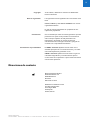 3
3
-
 4
4
-
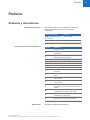 5
5
-
 6
6
-
 7
7
-
 8
8
-
 9
9
-
 10
10
-
 11
11
-
 12
12
-
 13
13
-
 14
14
-
 15
15
-
 16
16
-
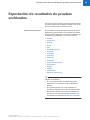 17
17
-
 18
18
Roche cobas 8800 Guía del usuario
- Tipo
- Guía del usuario
- Este manual también es adecuado para
Artículos relacionados
-
Roche cobas 5800 Manual de usuario
-
Roche cobas 6800 Guía del usuario
-
Roche cobas prime Guía del usuario
-
Roche cobas s 201 system Manual de usuario
-
Roche AMPLILINK 3 Manual de usuario
-
Roche AMPLILINK 3 Manual de usuario
-
Roche cobas Liat Guía del usuario
-
Roche cobas Liat Guía del usuario
-
Roche cobas s 201 system Manual de usuario